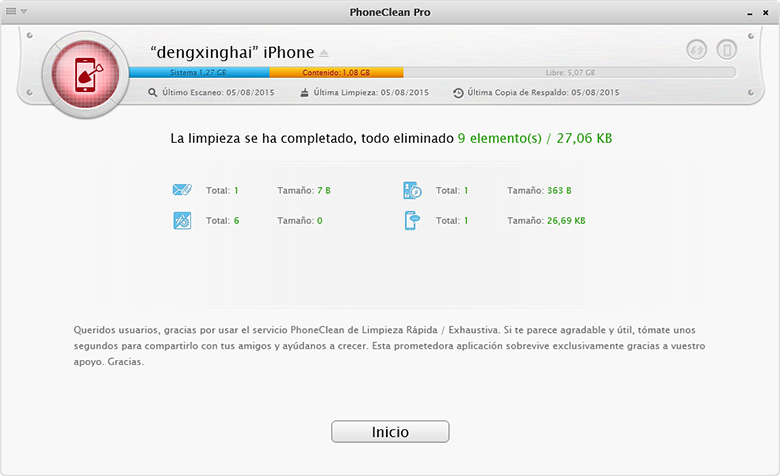Cómo utilizar Limpieza Exhaustiva
PhoneClean convierte tu iPhone, iPad o iPod touch en un dispositivo libre de riesgo que usted no tendrá que preocuparse acerca de sus fugas de datos sensibles. Por la exploración minuciosa de sus dispositivos, PhoneClean encuentra y listas de mensajes, historial de Internet, cookies de Safari, historial de llamada, cachés de correo electrónico, y todo su contenido privado, de modo que usted puede elegir cuál de ellos se supone que debe ser eliminado de su dispositivo.
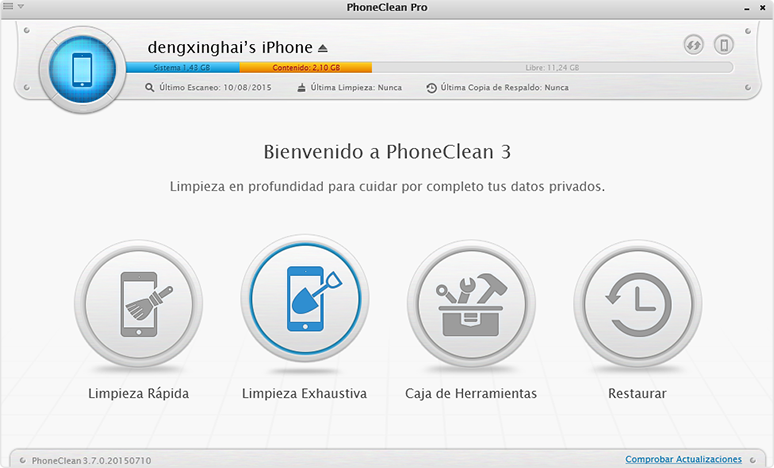
Paso 1: Seleccionar Limpieza Exhaustiva a comenzar
Pasa el ratón sobre el botón de Limpieza Exhaustiva y haga clic en él, verás qué tipos de información personal PhoneClean le ayudará a eliminar > Si usted no quiere dejar PhoneClean limpiar algunos tipos particulares de datos privados, entonces usted puede hacer clic en la botón azul del interruptor para apagarlo (el botón se volverá gris). Una vez que lo hiciste, PhoneClean se omitirá el análisis de los archivos en esa categoría.
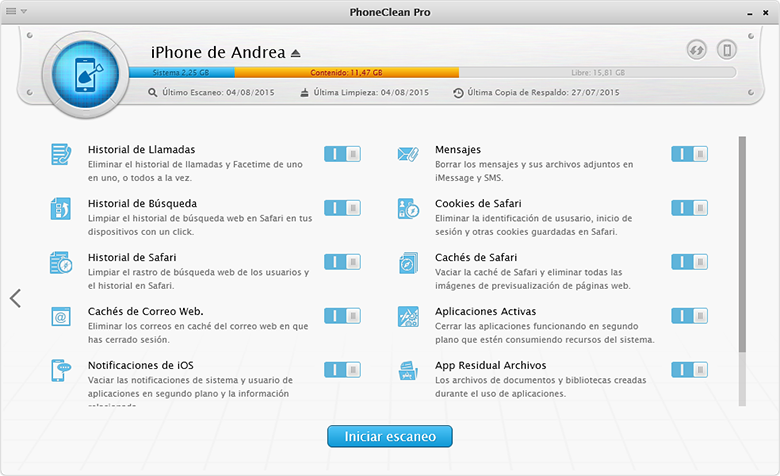
Paso 2: Copia de seguridad
Teniendo en cuenta la importancia de sus datos personales, PhoneClean crea copias de seguridad completas para sus dispositivos antes de cualquier acción de limpieza. Así que ha borrado alguna información importante por error, todavía puede recuperarlos mediante la realización de una recuperación de las copias de seguridad. El tiempo de copia de seguridad regular es de unos 1-8 minutos, pero también depende de su dispositivo.
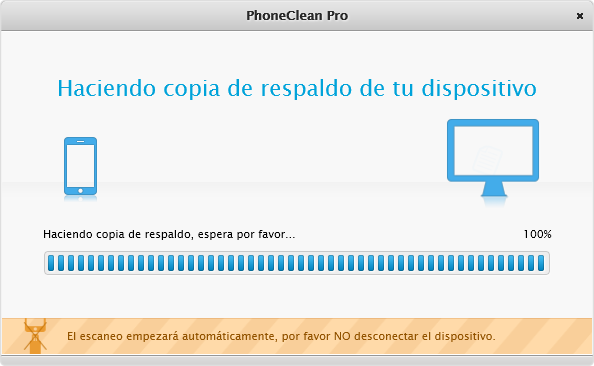
Paso 3: Escanear
Una vez finalizada la copia de seguridad, PhoneClean se iniciará automáticamente el escaneo de su dispositivo. Durante este período de tiempo, se puede elegir Detener o Saltar la categoría que desea PhoneClean dejar atrás.
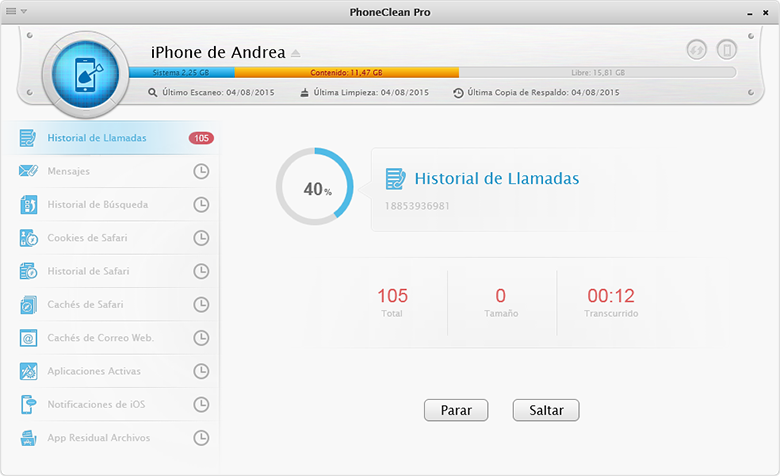
Paso 4: Pre-comprobar
Una vez finalizada la exploración, PhoneClean le mostrará todos los posibles datos privados de riesgo. Haga clic en una categoría para ver si hay alguna información útil que usted todavía desea conservar.
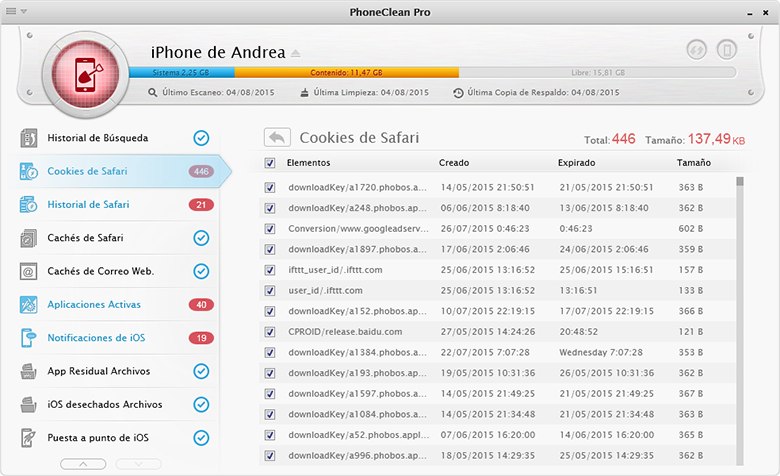
Mover un paso más haciendo clic en la flecha a la derecha, tome la lista de llamadas como un ejemplo, usted encontrará PhoneClean es su única opción para eliminar particular, registro de llamadas de tiempo específico.

Paso 5: Iniciar limpieza
Después de asegurarse de todos los resultados de la exploración son seguros para eliminar, haga clic en Limpiar y PhoneClean comenzará a limpiar el dispositivo. El tiempo de limpieza depende en gran medida del tamaño y artículos de archivos basura.
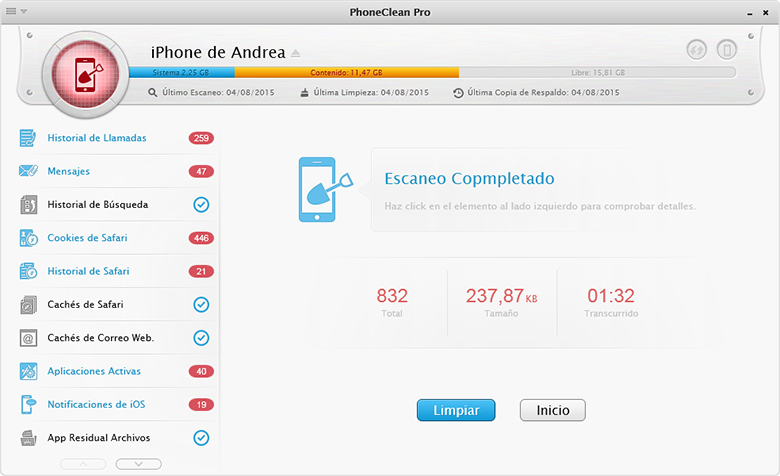
Paso 6: Limpiar
Como la función de Limpieza Exhaustiva en PhoneClean es iOS nivel de sistema procedimiento de limpieza, por lo que cada vez que haga una Limpieza Exhaustiva, el programa se reinicie el dispositivo. En este momento, el dispositivo estará en restauración en curso (por favor aseguró confiable que todas sus aplicaciones, la configuración del dispositivo y otros contenidos se mantendrán intactos, y sólo los elementos que previamente facturado será eliminado) Estado así que por favor NO desconecte hasta PhoneClean termina la limpieza.
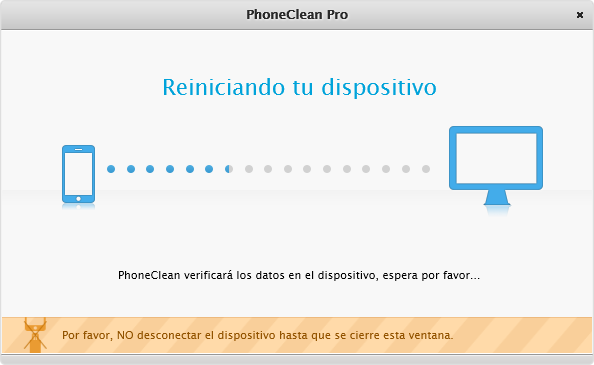
Paso 7: Resultado de Comprobar Limpieza
Después de la limpieza, PhoneClean le mostrará cuántos elementos se han eliminado y la cantidad de espacio de almacenamiento se ha recuperado. Si le ha gustado este servicio de limpieza, por favor amablemente compartir con sus amigos que también puede buscar una solución similar.